Nejprve zkontrolujte stav herního serveru
- Mnoho uživatelů uvedlo, že načtení do rychlého zápasu a následné ukončení pomohlo opravit chybu 1 na Battlefield One.
- Pokračujte ve čtení a dozvíte se další řešení.
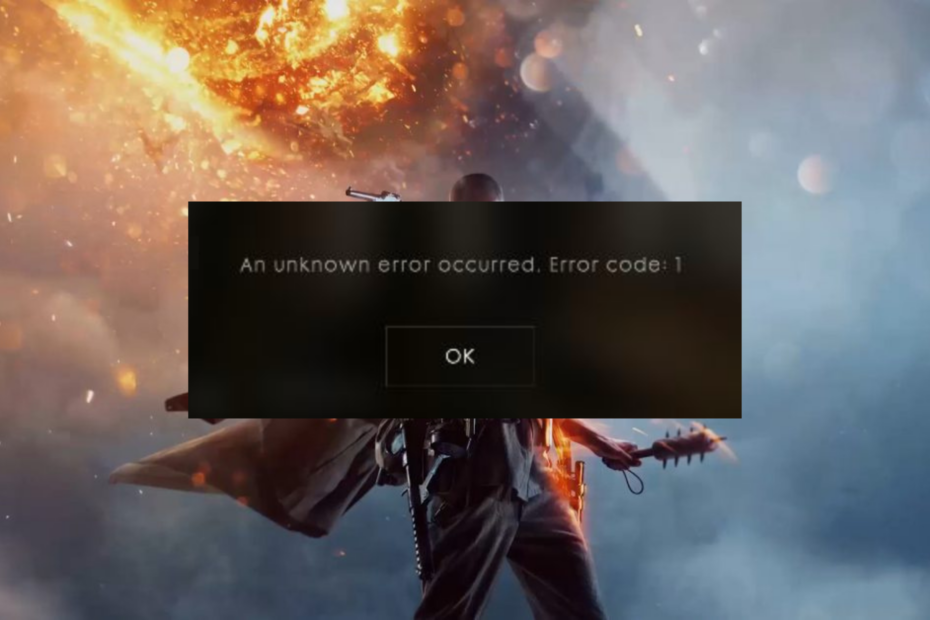
Mnoho uživatelů si stěžovalo, že při hraní BF1 na PlayStationu se nemohli připojit k žádnému pronajatému serveru a narazili na chybovou zprávu: Nastala neznámá chyba. Kód chyby: 1
V této příručce probereme běžné důvody a nabídneme testovaná řešení doporučená odborníky WR k odstranění problému.
Proč se na BF1 vyskytuje kód chyby 1?
- Chyba ve hře nebo serveru má problémy.
- Zkoušel měnit servery během hry
- Z nějakého důvodu vám může být zakázán přístup na server.
- Jak mohu opravit kód chyby 1 na BF1?
- 1. Restartujte zařízení
- 2. Vymažte mezipaměť zařízení
- 3. Přihlaste se k jinému účtu
Jak mohu opravit kód chyby 1 na BF1?
Než přistoupíte ke skutečným řešením, jak se zbavit chybového kódu 1 na BF1, projděte si následující předběžné kontroly:
- Zkontrolujte stav serveru hry a herních konzolí.
- Zkuste se ke hře dostat pomocí prohlížeče serveru nebo se připojte ke svému příteli přímo z Originu.
- Nejrychlejším způsobem by bylo vstoupit do rychlého zápasu, ukončit jej a znovu spustit hru.
1. Restartujte zařízení
Play Station
Jak testujeme, kontrolujeme a hodnotíme?
Posledních 6 měsíců jsme pracovali na vybudování nového systému kontroly toho, jak vytváříme obsah. S jeho pomocí jsme následně přepracovali většinu našich článků, abychom poskytli skutečné praktické zkušenosti s průvodci, které jsme vytvořili.
Pro více podrobností si můžete přečíst jak testujeme, kontrolujeme a hodnotíme ve WindowsReport.
- Stiskněte a podržte PS tlačítko na ovladači PSN a vyberte Napájení.

- Vybrat Vypněte PS4/5 nebo Restartujte PS4/5. Ujistěte se, že si nevybíráte Vstupte do Odpočinkového režimu; nevypne vaše zařízení úplně.
- Jakmile restartujete PlayStation, zkuste totéž, co chybu způsobilo, abyste zjistili, zda přetrvává.
Xbox
- Stiskněte a podržte Napájení tlačítko na konzole, dokud se nevypne.
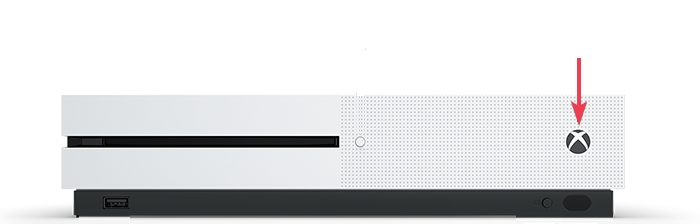
- Odpojte napájecí kabel od konzoly a zásuvky. Počkejte chvíli.
- Nyní zapojte kabel zpět a zapněte konzolu.
Pokud hru hrajete na počítači, uložte si všechnu svou práci a restartujte ji; jakmile se spustí, zkontrolujte, zda problém přetrvává.
- Jak opravit chybu Microsoft Store 0x00000005
- Rocket League Error 0: Jak to opravit na Xbox, PS a PC
- Jak opravit BlueStacks Error Code 2004?
- Jak opravit The Fall Guys Error Code 200_2147483647
- Aktualizace Windows 11 KB5032190 nahlásila problémy včetně mizejících ikon na hlavním panelu a další
2. Vymažte mezipaměť zařízení
Play Station
- Stiskněte a podržte Napájení tlačítko na konzole a držte jej, dokud neuslyšíte dvě pípnutí.

- Odpojte napájecí kabel ze zadní části herní konzole.
- Počkejte 30 sekund až 1 minutu, poté znovu připojte napájecí kabel ke konzole a zásuvce.
- Nyní stiskněte tlačítko Napájení znovu jej zapněte; tím se vymaže mezipaměť.
Xbox
- zmáčkni Xbox nebo Průvodce na ovladači Xbox přejděte na Nastavení, pak vyberte Nastavení systému.

- Vybrat Úložný prostor.
- Zvýrazněte paměťové zařízení a stiskněte Y tlačítko na ovladači pro spuštění Možnosti zařízení.

- Vybrat Vymažte mezipaměť systému.
- Klikněte Ano pro potvrzení akce.
- Po dokončení stiskněte Průvodce tlačítko na ovladači pro návrat na domovskou stránku Xboxu.
Bez ohledu na to, které úložné zařízení pro proces zvolíte, tyto kroky vyčistí mezipaměť všech vašich úložných zařízení.
Windows PC
- zmáčkni Okna + R otevřít Běh dialogové okno.
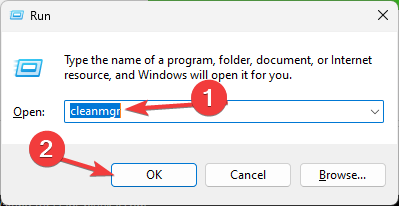
- Typ cleanmgr a klikněte OK otevřít Vyčištění disku okno.
- Vyberte systémovou jednotku z rozevírací nabídky, obvykle je to C, a poté klikněte OK.
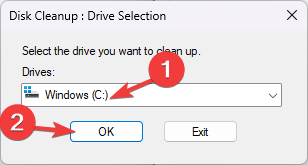
- Klikněte Vyčistěte systémové soubory.
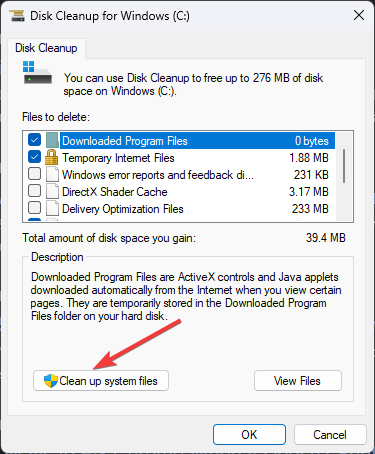
- Znovu vyberte jednotku a klikněte OK.
- Zaškrtněte všechny položky pod Soubory k odstranění a klikněte OK.
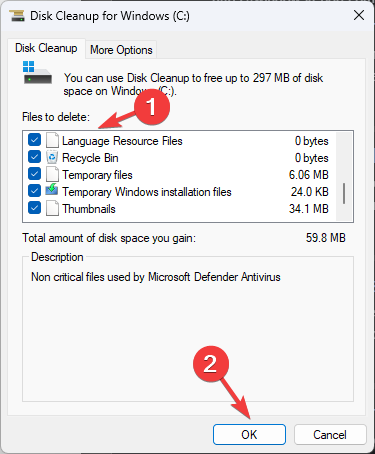
- Klikněte Vymazat soubory odstranit veškerou mezipaměť zařízení.
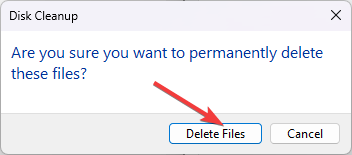
Vymazání místa na disku, aktualizace ovladačů a oprava poškozených souborů vám může pomoci vyřešit problémy, jako je BattleField 3 se nespouští ve Windows 10/11; přečtěte si tuto příručku a dozvíte se více.
3. Přihlaste se k jinému účtu
Dalším řešením, jak se této chybě vyhnout, je opustit účet, který vám způsobí chybu, a vytvořit nový účet nebo použít jiný účet. To by mělo problém vyřešit a vy byste mohli hrát hru bez problémů.
Pokud pro vás nic nefungovalo, musíte kontaktovat zákaznickou podporu Epic Games a vysvětlit problém a opravy, které jste zkoušeli, abyste získali další pomoc.
Pokud se chcete dozvědět o běžných problémech můžete čelit během Battlefield 1 a jejich rychlá řešení, přečtěte si tuto příručku.
Vynechali jsme krok, který vám pomohl? Neváhejte to zmínit v sekci komentářů níže. Rádi jej do seznamu přidáme.


